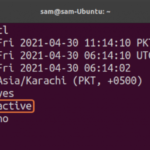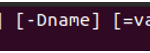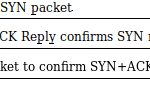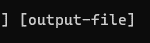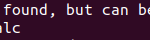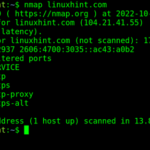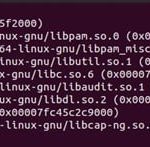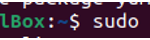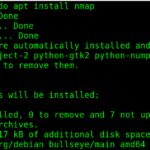Graphical Network Simulator-3 (GNS3) es un programa de código abierto diseñado para ayudar en la emulación de red y ofrece más funciones que el rastreador de paquetes de Cisco. Con el GNS3, puede configurar fácilmente su enrutador y conmutadores, y la mejor parte es cómo le permite diseñar fácilmente incluso redes complejas. Esta guía ofrece una guía paso a paso sobre cómo instalar GNS3 2.0 en Ubuntu.
Instalación de GNS3 2.0
Lo primero que debemos hacer es agregar el repositorio GNS3 para ayudar a localizar los paquetes necesarios. Entonces, abra su terminal y agregue el repositorio GNS3 usando el comando a continuación.
Presione la tecla ENTER cuando se le solicite continuar con el proceso.
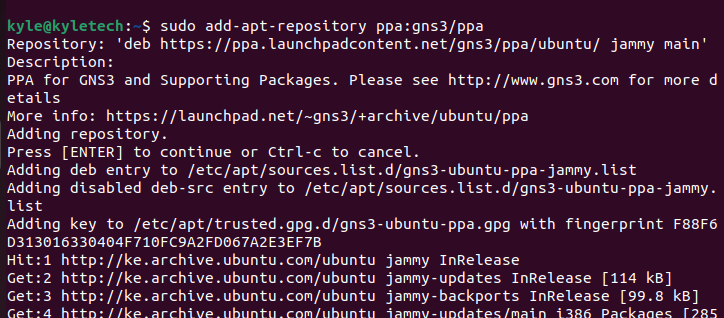
Una vez que se agrega el repositorio, debemos actualizar nuestra base de datos apt para tomar nota del repositorio agregado.
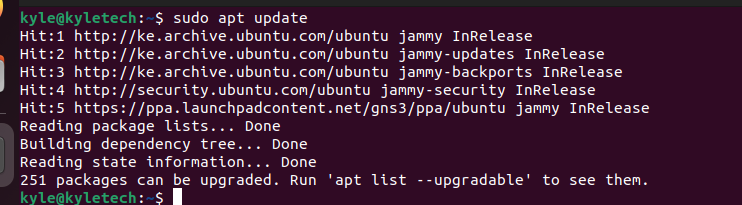
A continuación, necesitamos instalar el servidor GNS3 y la GUI. Para eso, ejecute el siguiente comando y presione la tecla ENTER para confirmar la instalación.
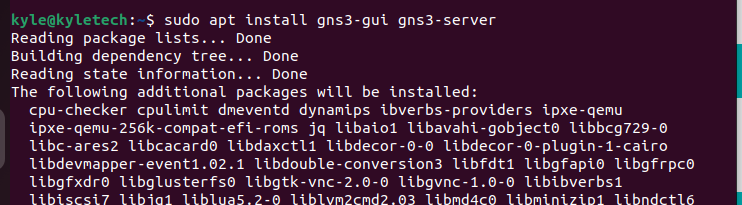
Se instalarán todos los paquetes y dependencias necesarios, y debe presionar Y para confirmar la instalación de los paquetes.

Wireshark se instala durante la instalación de GNS3 y, cuando se le solicite, como en la imagen a continuación, presione la opción SÍ para permitir que otros usuarios ejecuten GNS3 incluso si no son superusuarios.
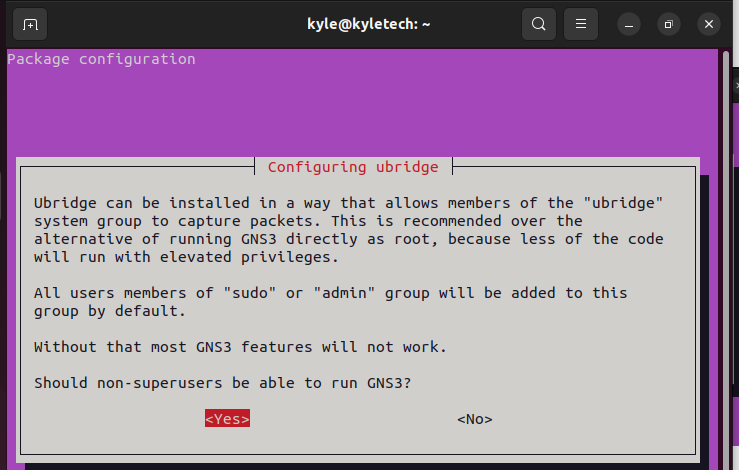
Además, debe permitir que otros usuarios capturen paquetes en la red, incluso si no son superusuarios, eligiendo la opción SÍ .
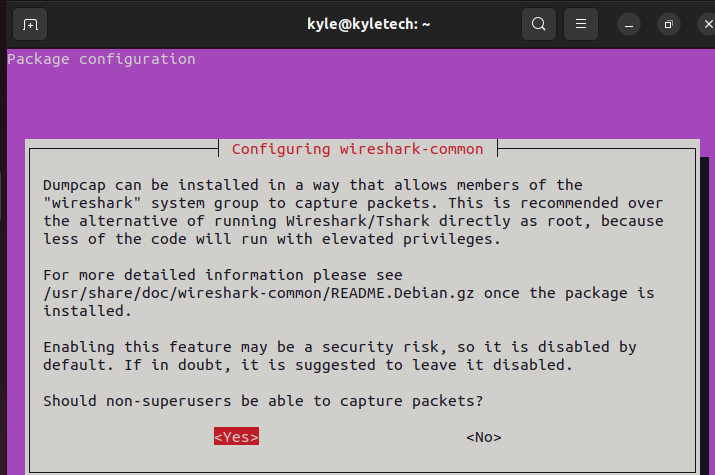
Permita que GNS3 complete la instalación y, una vez que todo esté hecho, confirme que GNS3 se instaló verificando su versión.
En nuestro caso, tenemos la versión 2.2.34.

Ahora puede abrir el GNS3 desde las aplicaciones instaladas.
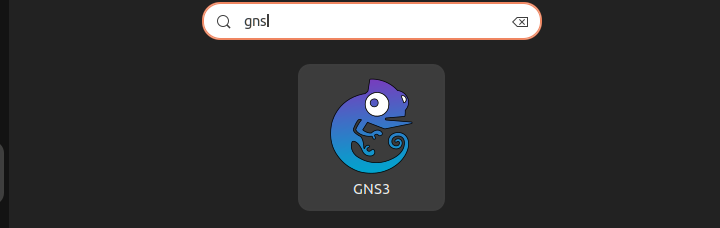
Alternativamente, puede abrirlo desde la terminal escribiendo el comando a continuación.
Una vez que haya abierto el programa, aparecerá un asistente de configuración como la primera ventana. Comience haciendo clic en la opción para permitir la ejecución de dispositivos en su computadora local, luego haga clic en el comando «Siguiente» en la parte inferior del asistente de configuración.
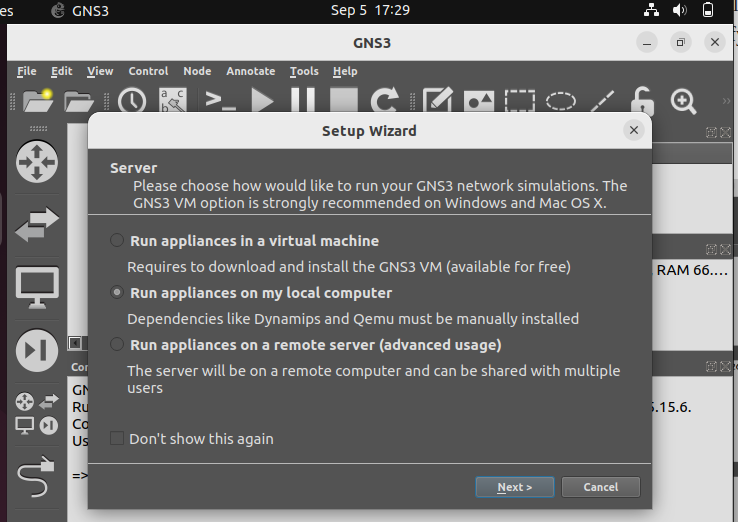
En la siguiente ventana, debe configurar la ruta del servidor, el enlace del host y el puerto que utilizará GNS3. Puede dejarlo como predeterminado, especialmente si no tiene ningún servicio ejecutándose en el puerto 3030 y haga clic en «Siguiente».

Si la ruta y el puerto funcionan correctamente, recibirá un mensaje que confirma que la conexión con el servidor GN3 local se realizó correctamente. Si ese es el caso, haga clic en «Siguiente».
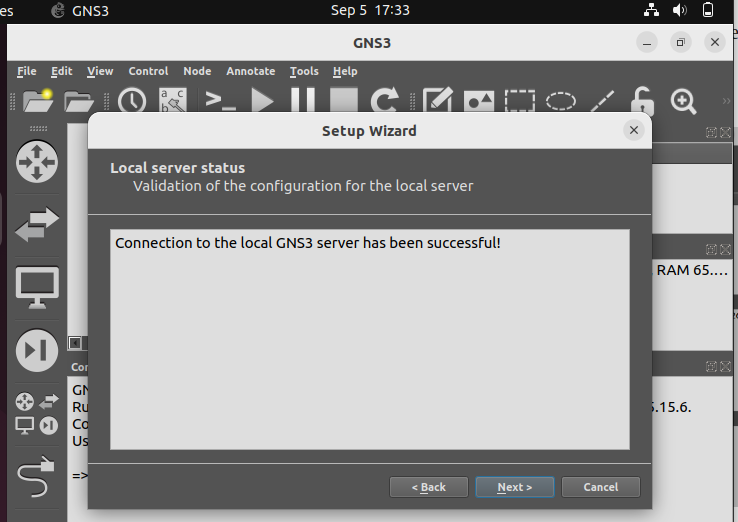
Su servidor GNS3 local ya está configurado. La siguiente ventana resaltará los detalles de configuración y, una vez que haya confirmado que todo funciona y está configurado como debería, haga clic en el botón Finalizar para completar el proceso de configuración.
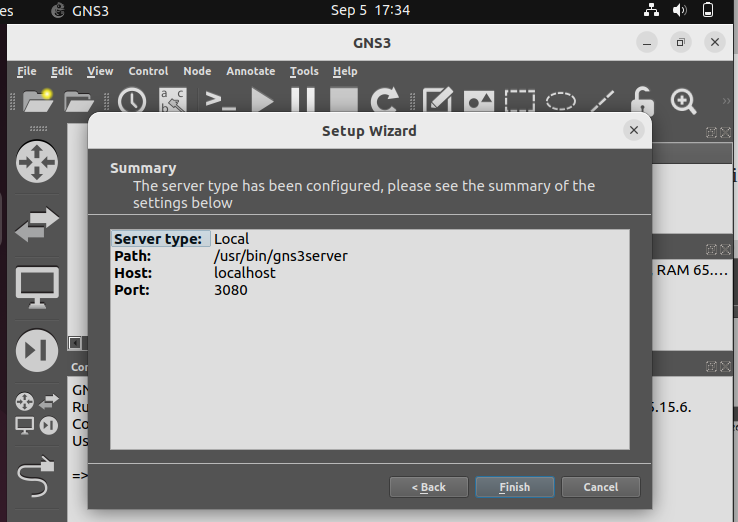
En este punto, ahora puede comenzar a crear su primer proyecto GNS3 utilizando las diversas opciones de menú y la consola de administración de GNS3.
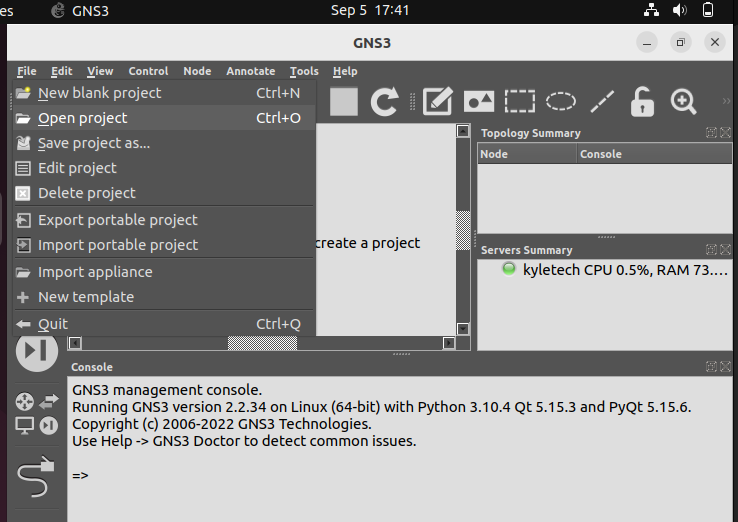
Siéntase libre de usar GNS3 para su próximo proyecto de diseño de red o incluso cuando se prepare para tomar los exámenes CCNA. Hay muchas cosas que puede hacer con el programa GNS3.
Conclusión
Para cualquiera que esté aprendiendo o buscando diseñar redes, el GNS3 es una excelente alternativa al programa Packet tracer de Cisco por sus muchas funciones interesantes, lo que hace que el diseño de redes complejas sea relativamente más fácil. Hemos visto cómo instalar el programa en Ubuntu, concretamente en Ubuntu 22.04. Siga los pasos presentados para instalarlo en su Ubuntu.